Applock uzun senelerdir fotoğraf saklamak için kullanılan bir uygulama. Ancak bunun yanında gizlilik endişesi taşıyan insanlar için çok kullanışlı olacak özellikler de mevcut. Biz daha çok Applock’un fotoğraf saklama özelliğine ve bu özellik yüzünden yaşanan kaybolan fotoğraflar krizine değineceğiz.
Applock uygulamasını yanlışlıkla silmeniz sonucunda, içinde sakladığınız fotoğrafları nasıl geri getirebileceğinizi de anlatıyoruz. Tabii Applock iOS işletim sistemi üzerinde mevcut olmadığı için, yalnızca Android üzerinden anlatım yapabileceğiz.
Applock nedir, ne işe yarıyor?
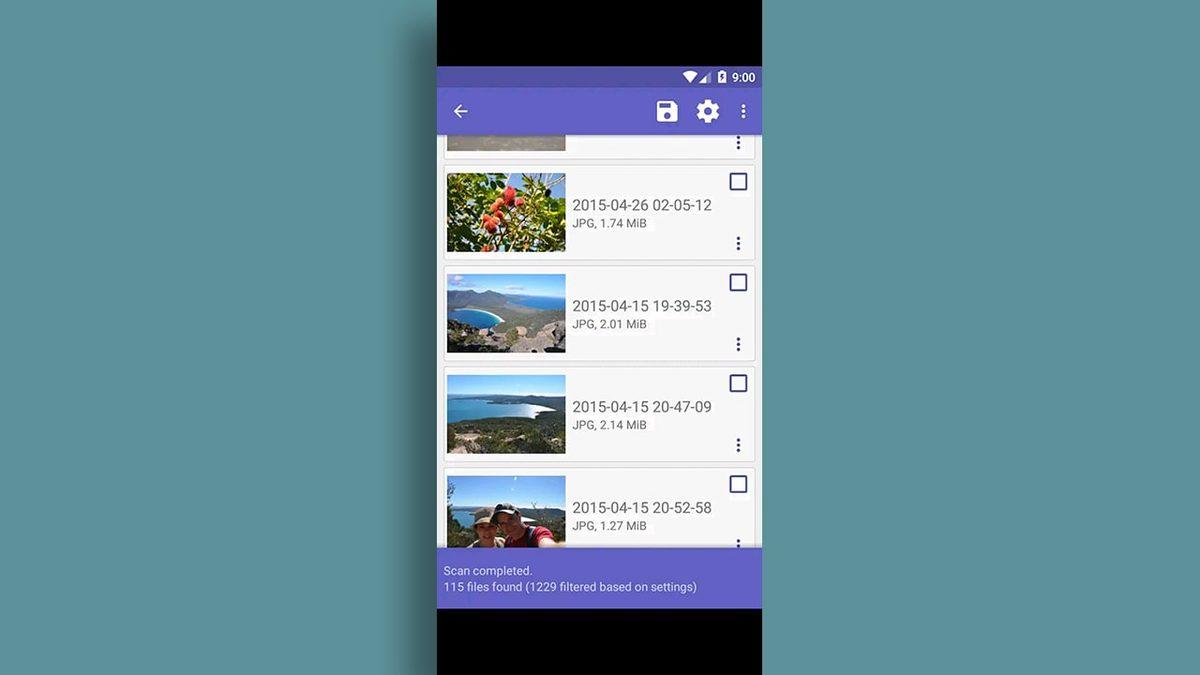
Android telefonlar günümüzdeki kadar yaygınlaşmadan önce de insanlar gizlilikleri için çeşitli önlemler alıyorlardı. O zamanlar fotoğraf saklama ve klasör şifreleme gibi birçok özellik telefonlar tarafından değil, uygulamalar tarafından sunuluyordu. Applock da popülerliğini o günlerden beri sürdüren bir yazılımdı.
Akıllı telefonlara uyarlanan versiyonun içinde, fotoğraflarınızı saklayabileceğiniz bir kasa mevcut. Eğer saklamak istediğiniz tek şey fotoğraflarınız değilse, Ayarlar gibi birçok klasörü de şifrelemeniz mümkün. Uygulama telefonunuza yüklendikten sonra tek yapmanız gereken Applock için desen şifresini seçmek. Bu arada gizlilik konusunda da şüpheniz olmasın, telefonunuzda Applock olduğunu gizlemek çok kolay. Tek yapmanız gereken uygulama içinden ilgili ayarı aktif hâle getirmek.
Applock silinen fotoğrafları nasıl geri getirebilirsiniz? (Android)
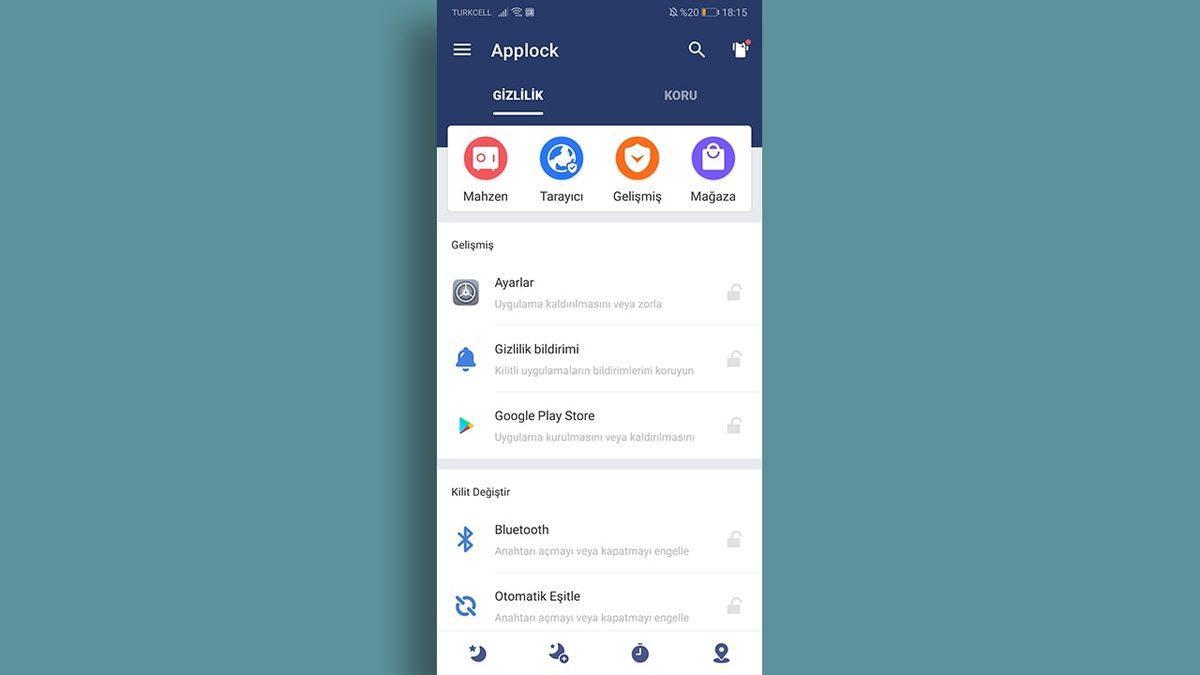
- Telefonunuzu bilgisayara bağlayın
- Dosya Gezgini’nde gizli öğeleri görünür yapın
- “.dom0o7b1i1le” isimli klasörü bilgisayarınıza kopyalayın
- “.dom0o7b1i1le” isimli klasörü açın
- Arama kutucuğuna “*” yazıp aratın
- Sayfanın en altında bulunan dosyaların sonuna “.jpg” ekleyin
- Fotoğraflarınızı kurtarma işlemi bu kadar
İşlemler oldukça basit ve temel düzeyde bilgisayar kullanmayı bilen herkes tarafından dakikalar içerisinde gerçekleştirilebilecek düzeyde. Biz yine de tüm adımların üstünden açıklayıcı bir dille geçelim.
Telefonunuzu bilgisayara bağladıktan sonra, telefonunuzun ekranında çıkan seçenekler arasında “Dosya aktarımı”nı seçin. “.dom0o7b1i1le” isimli klasör telefonun içerisine girdiğiniz anda karşınıza çıkan ekranda yer alıyor. Bu aşamada Dosya Gezgini üzerinden gizli öğeleri görünür yapmayı unutmayın.
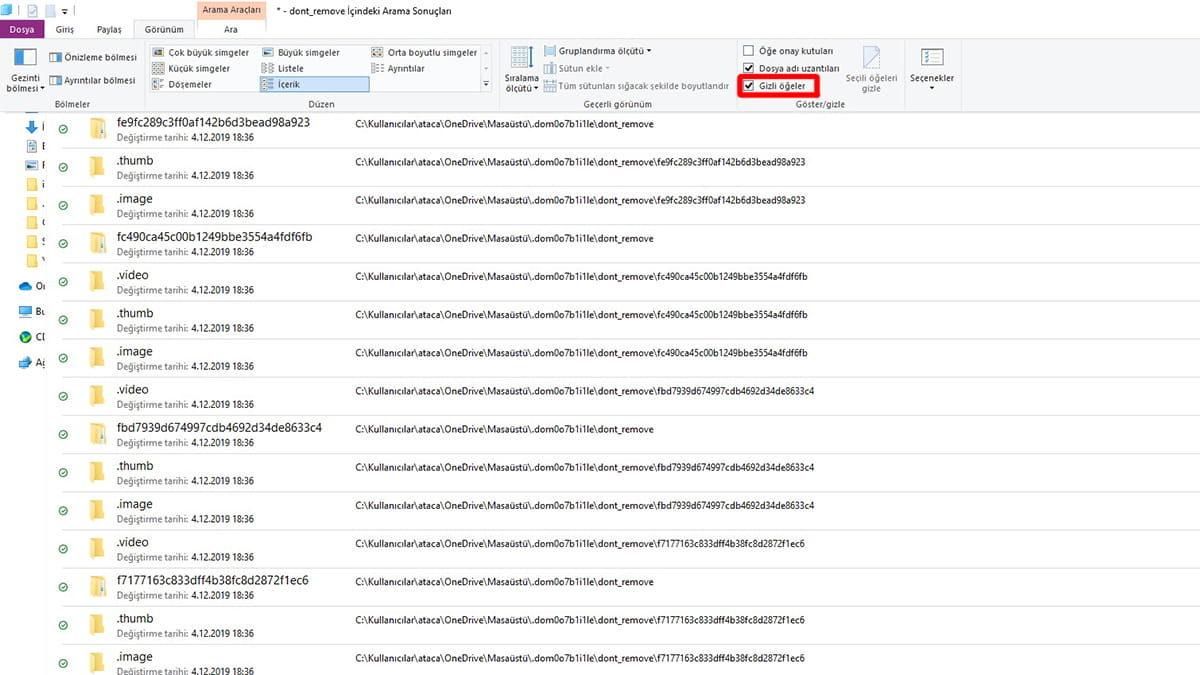
Gizli öğeleri görünür yapmak için, üst çubukta bulunan sekmeler arasında “Görünüm”e tıklayın. Daha sonra görselde de görebileceğiniz “Gizli öğeler” kutucuğunu işaretleyin. Eğer bunu yapmazsanız, “.dom0o7b1i1le” klasörünü göremezsiniz.
Şimdi “.dom0o7b1i1le” klasörünü kopyalayıp, bilgisayarınıza yapıştırın. Telefonunuzdan direkt olarak taşımayın. Önce bir kopyasını oluşturun. Çünkü eğer taşımaya çalışırken bir aksaklık yaşanırsa, dosyanın orijinalinin bir kopyası kalmayacağı için fotoğraflarınızı kurtarmanız imkansız bir hâle gelebilir.
Klasörü bilgisayarınıza kopyaladıktan sonra klasörün içine girin. Karşınıza çıkan ekranda bulunan çok sayıda klasör sizi korkutmasın. İşleri kolayca halletmenin bir yolu var. Açılan sayfada sağ üst tarafta bulunan arama kutucuğuna “*” işaretini koyarak arama yapın. Böylece tüm dosyalar alt alta sıralanacak.
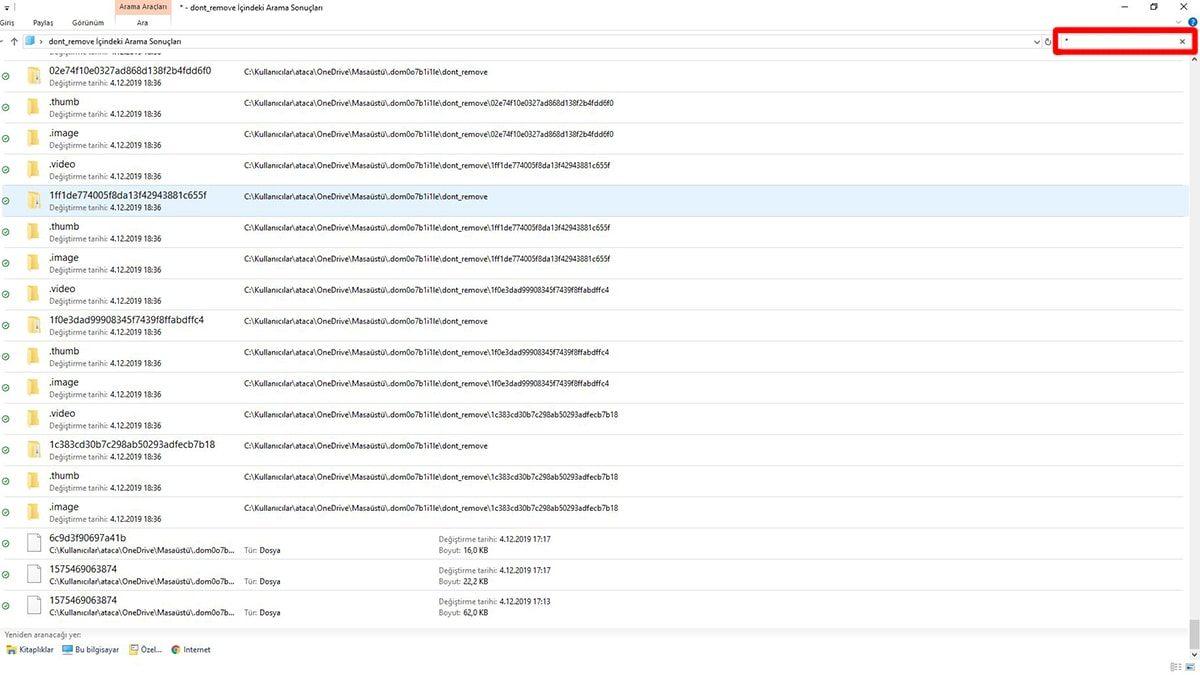
Sıralanma işlemi tamamlandıktan sonra sayfanın en altında bulunan simgesiz dosyaların sonuna elle “.jpg” uzantısı ekleyin. Uzantıyı eklemezseniz, işletim sistemleri dosyanın bir görsel olduğunu anlayamayacağı için fotoğrafınızı göremezsiniz. Değiştirdiğiniz zaman fotoğrafınız açılabilir olacak.
Eğer bu yöntemle fotoğraflarınıza ulaşamadıysanız ne yapmanız gerekiyor?
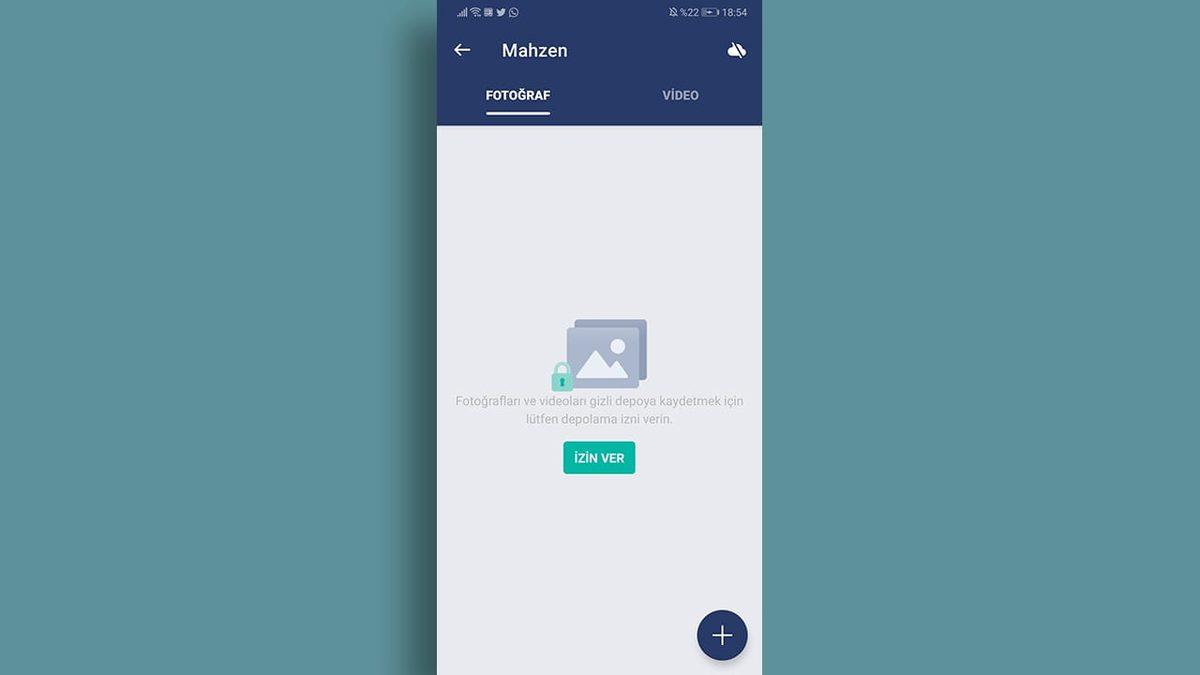
Eğer yukarıda anlattığımız işlemleri yapmanıza rağmen fotoğraflarınıza ulaşamıyorsanız, muhtemelen “.dom0o7b1i1le” klasörünün silinmemesi gereken kısımları da bir şekilde silinmiş demektir. Durum bu ise daha farklı yöntemler kullanmak durumundasınız.
Farklı yöntemlerden en güvenilir olanı dosya kurtarma programlarını kullanmak. Depolama birimlerine her bir dosya için bir elektrik sinyali gönderilir. Gönderilen elektrik sinyalleri de dosya silinse bile bir iz bırakır. Dosya kurtarma programları da bu sinyalin izini sürerek dosyanın kendisine ulaşmayı amaçlar.
Dosya kurtarma programlarıyla ilgili olarak söylenmesi gereken bir şey var. Eğer bir dosya kurtarma programı kullanacaksanız, tam verim alabilmek için telefonunuzun root işleminden geçmiş olması gerekiyor. Ancak root yapmadıysanız da şansınızı deneyebilirsiniz. Bazı fotoğraflar root olmadan da kurtarılabiliyor. Eğer denemek isterseniz aşağıda en popüler dosya kurtarma programlarından bazılarını sıraladık.
En iyi dosya kurtarma programları:

Yukarıda sıraladığımız programların bir kısmı root gereksinimi duymuyor. Yani root olmadan da tarama yapabiliyor. Ancak root olmadan yapılan taramaların kapsamı düşük oluyor. Eğer tam kapsamlı bir tarama yaparak fotoğraf kurtarma şansınızı neredeyse yüzde yüze çıkarmak istiyorsanız, telefonunuzda root olması gerekiyor.
Root yaparsanız telefonunuzun garanti kapsamı dışında kalacağını hatırlatalım. Şunu da söyleyelim, root yapmadan önce çok dikkatli olmanız gerekiyor. Eğer çok iyi bildiğiniz bir alan değilse, kesinlikle root yapmaya çalışmayın. Yanlış bir adım yüzünden telefonunuza ciddi hasarlar vermeniz çok olası.
Applock ile sakladığınız ancak sonrasında bir şekilde kaybolmuş fotoğrafları nasıl geri getirebileceğinizi açıkladığımız yazının burada sonuna geliyoruz. Dileriz aradığınız fotoğrafları bir an önce geri getirebilirsiniz :)









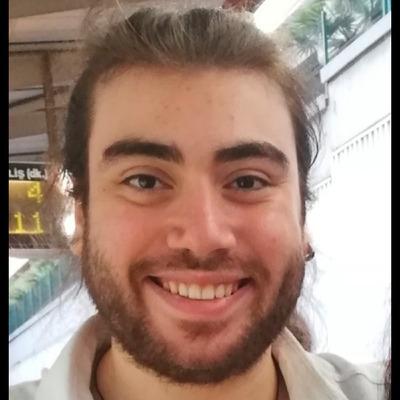
 Paylaş
Paylaş





 0
0




![[9-12 Ocak] 400 TL Değerindeki Oyun, Bu Hafta Sonu Steam'de Ücretsiz!](https://imgrosetta.webtekno.com/file/644092/644092-640xauto.jpg)


